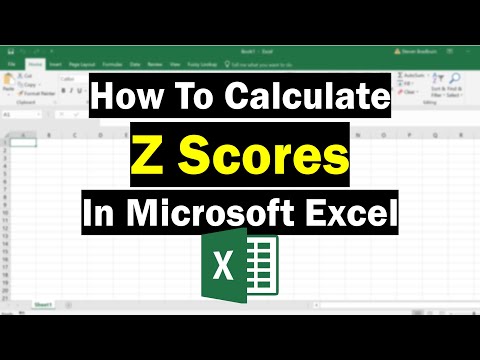Ekrano raiška yra nustatymas, pagal kurį nustatoma, kokia informacija ir informacija rodoma jūsų kompiuterio ekrane, ir išmatuojama horizontaliai ir vertikaliai taškais.
"Windows" pasirenka geriausius ekrano nustatymus, įskaitant ekrano skiriamąją gebą, monitoriaus atnaujinimo dažnį ir spalvą pagal monitorių. Šie nustatymai skiriasi priklausomai nuo to, ar turite LCD arba CRT monitorių.
Nors dažniausiai yra gera idėja nustatyti savo kompiuterio ekrano skiriamąją gebą native resolution - rezoliucija, kurią monitorius buvo suprojektuotas rodyti pagal jo dydį, gali būti priežastis, kodėl norėtumėte ją pakeisti. Galite pasirinkti bet kurią rekomenduojamą rezoliuciją arba tiesiog leiskite savo akims nuspręsti, kas tinka jums geriausiai.
Kai kuri rekomenduojama rezoliucija monitoriams
Skystųjų kristalų ekrano dydžio skyra

Rezoliucija pagrįsta CRT monitoriaus dydžiu
Skirtingai nuo LCD monitorių, CRT monitoriai paprastai nėra plačiaekraniai. Beveik visi turi standartinį 4: 3 ekrano santykį, kurio raiška yra tokio paties 4: 3 pločio ir aukščio santykio. Čia pateikiama rekomenduojama rezoliucija, pagrįsta CRT monitoriaus dydžiu

Pakeiskite ekrano skyra "Windows"
Jei norite pakeisti ekrano raišką "Windows 7/8/10", dešiniuoju pelės mygtuku spustelėkite darbalaukį ir pasirinkite Ekrano skiriamoji geba.

Jei esate vartotojas " Windows 10", jūs taip pat atidarysite Nustatymai> Sistema> Ekranas. Spustelėkite Išplėstiniai rodymo nustatymai atidaryti šiuos langus.

Nustatykite skirtingą ekrano raišką kiekvienam vartotojui
"Windows" OS neleidžia nustatyti ekrano skiriamąją gebą vienam vartotojui. Kai nustatote ekrano skiriamąją gebą naudodami valdymo skydą, tas pats nustatymas taikomas visiems vartotojams. Bet jūs galite, jei norite, nustatyti, kad jūsų monitorius pateiktų atskirą skiriamąją gebą kiekvienai naudojamai paskyrai. Tai yra kiekvieną kartą, kai bet kuris naudotojas prisijungia, jis gaus ekrano rezoliucijas, kurias jis nustatė savo sąskaitai.
Norėdami tai padaryti, atsisiųskite ir naudokite Caroll. Ši nemokama programa automatiškai nustatys kiekvieno kompiuterio vartotojo ekrano rezoliucijas.

Susijusios žinutės:
- Ar ekrano užsklandos yra būtinos ir vis dar reikalingos?
- Kaip įdiegti "Dual Monitor" "Windows 10"
- Koreguokite savo monitorių, kad ekranas būtų geresnis, "Windows" 10/8/7
- Kaip pakeisti "Windows 10" ekrano skiriamąją gebą ir ekrano nustatymus
- Ekrano ekrano skiriamosios gebos pakeitimai automatiškai atliekami "Windows 10/8/7"